Archívy sú v poslednej dobe veľmi populárne. Komprimované súbory skutočne zaberajú oveľa menej miesta, je veľmi vhodné ich preniesť k ostatným používateľom cez internet a na jednotku flash. Vždy však existuje riziko, že sa poškodí váš archív (napríklad z dôvodu zlyhania hardvéru média). Takéto archívy nie je možné otvoriť a informácie v nich sa stávajú neprístupnými. V takom prípade nastáva problém s obnovou takýchto súborov bez straty potrebných informácií.
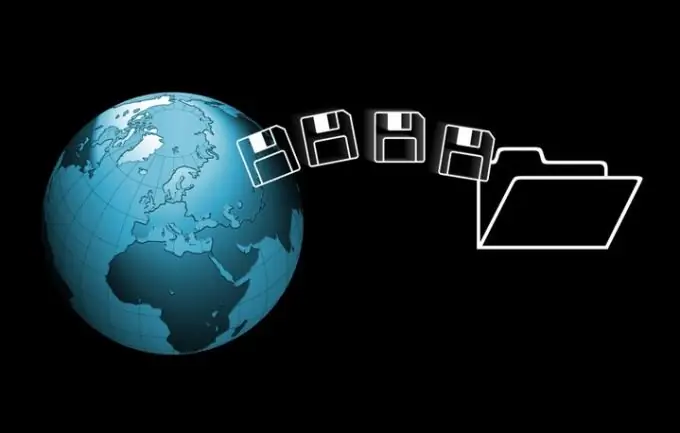
Nevyhnutné
Počítač, Recovery Toolbox pre RAR, prístup na internet
Inštrukcie
Krok 1
Na obnovenie súborov z archívov RAR môžete použiť Recovery Toolbox pre RAR. Umožňuje vám obnoviť údaje z archívov RAR niekoľkými kliknutiami myšou. Podporované sú všetky varianty formátu RAR vytvorené pomocou rôznych softvérov vrátane samorozbaľovacích archívov (EXE). Stiahnite si obslužný program z Internetu a nainštalujte ho do svojho počítača.
Krok 2
Ak chcete obnoviť archív pomocou tohto programu, v prvom kroku vyberte pôvodný poškodený súbor. Potom kliknite na Ďalej. Program začne skenovať. Na konci procesu skenovania a analýzy súboru (čas skenovania závisí od veľkosti súboru a výkonu počítača) program zobrazí výsledky.
Krok 3
Najdôležitejšie sú farebné ikony, ktoré naznačujú možnosť obnovenia tohto súboru z archívu. Faktom je, že žiadny program nemôže zaručiť, že budú obnovené všetky súbory. Modré ikony s výkričníkom vedľa nich označujú súbory, ktoré je možné obnoviť, žlté - obnovenie je otázne a červené - obnovenie je nemožné.
Krok 4
V druhej fáze musíte označiť súbory, ktoré chcete obnoviť. Na uľahčenie práce sú k dispozícii nasledujúce tlačidlá: Skontrolovať všetko (vybrať všetky), Skontrolovať dobre (vybrať súbory, ktoré je možné obnoviť), Zrušiť začiarknutie všetkých (zrušiť výber).
Krok 5
Po výbere súborov vyberte adresár, kam program extrahuje obnovené súbory. Názov adresára môže byť ľubovoľný, aj keď program predvolene ponúka výber adresára s názvom _rar_repaired.
Krok 6
Potom program spustí proces extrakcie a uloženia vybraných súborov. Na konci procesu môžete pracovať so obnovenými údajmi.






